【合法】Netflixアプリで動画をダウンロードしてオフライン再生する方法・できないときの対処法
Netflixの動画を合法的に保存できる方法は、Netflix公式アプリのオフラインダウンロードのみです。この記事では、公式アプリの使い方に加えて、利用上の制限や「ダウンロードできない」場合の確認ポイントと対処法を詳しく解説します。

【違法なし】Netflixの動画のダウンロード手順
本章では、ネットフリックス動画をダウンロードする手順について、画像をついて分かりやすく解説いたします。この前に、ネットフリックスにはすべての作品がダウンロード可能ではないことをあらかじめご了承ください。それで、ステップ1においてはまず作品がダウンロードできるかどうかを確認する2つの方法をご紹介いたします。
ステップ1:ダウンロードできる作品を探す
方法1:アプリを起動後、右上の虫眼鏡のアイコンをタップして、検索したい作品を入力します。
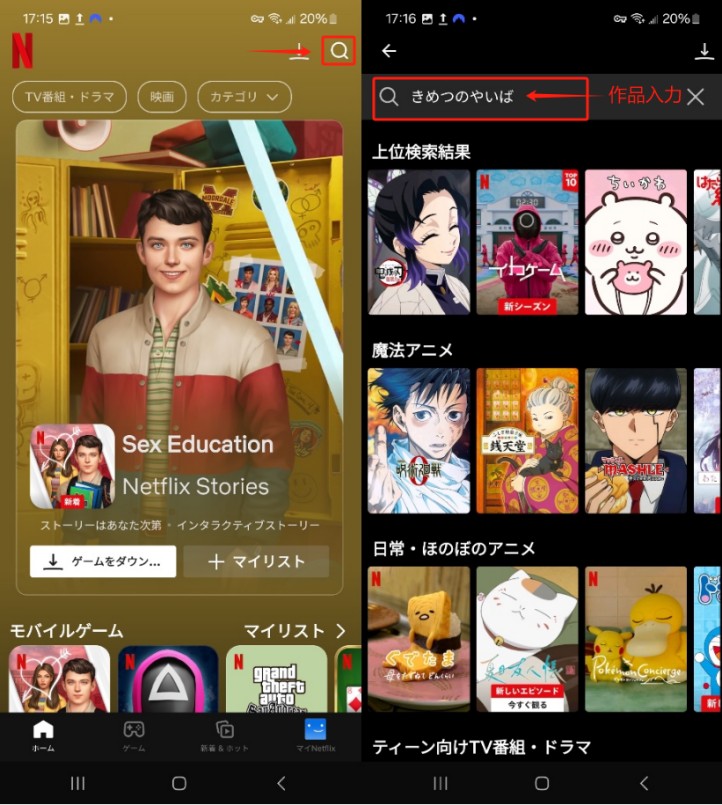
方法2:特定の動画にこだわらず、ダウンロード可能な作品を簡単に見つけたい場合は、画面中央の「カテゴリー」→「ダウンロード可能な作品」。
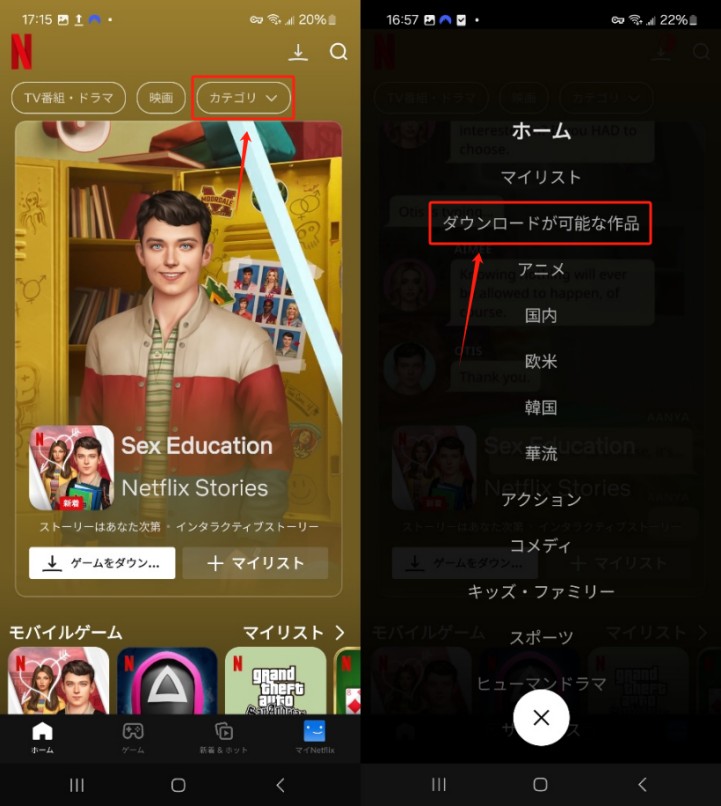
▲そこには、ダウンロード可能な作品だけを絞り込んで表示されます。
ステップ2 ダウンロードのアイコンをタップ
方法1:ダウンロードしたい動画の詳細ページに中央の「 」アイコンの有無を確認し、タップしてダウンロードが始まります。
」アイコンの有無を確認し、タップしてダウンロードが始まります。
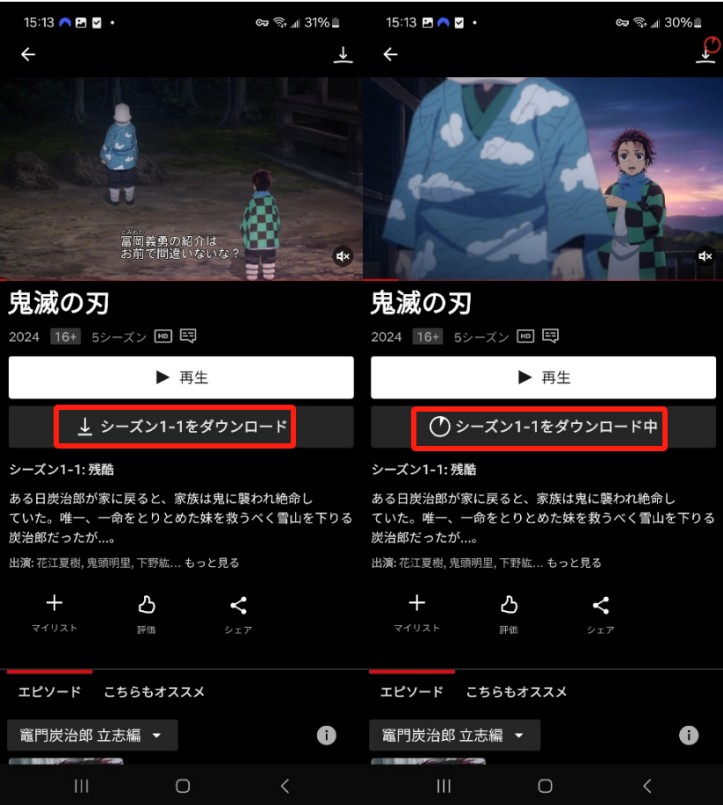
▲「■」がダウンロード可能のシンボル
方法2:特定のエピソードをダウンロードしたい場合ではまず、詳細ページを開き、好きなシーズンとエピソードが選択可能。
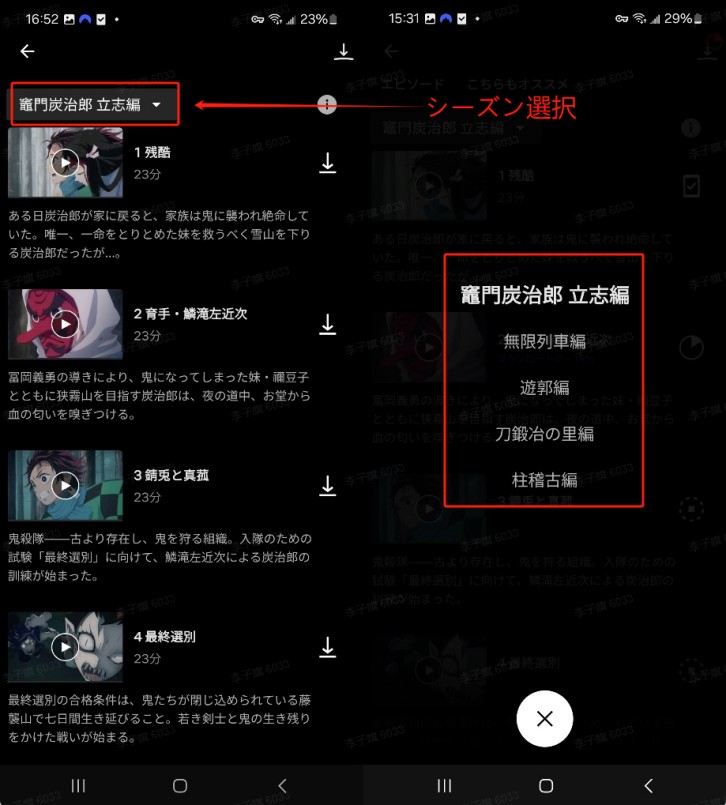
次は、ダウンロードしたいエピソードの右側の「■」をタップして、「○」になると、ダウンロードが始まります。
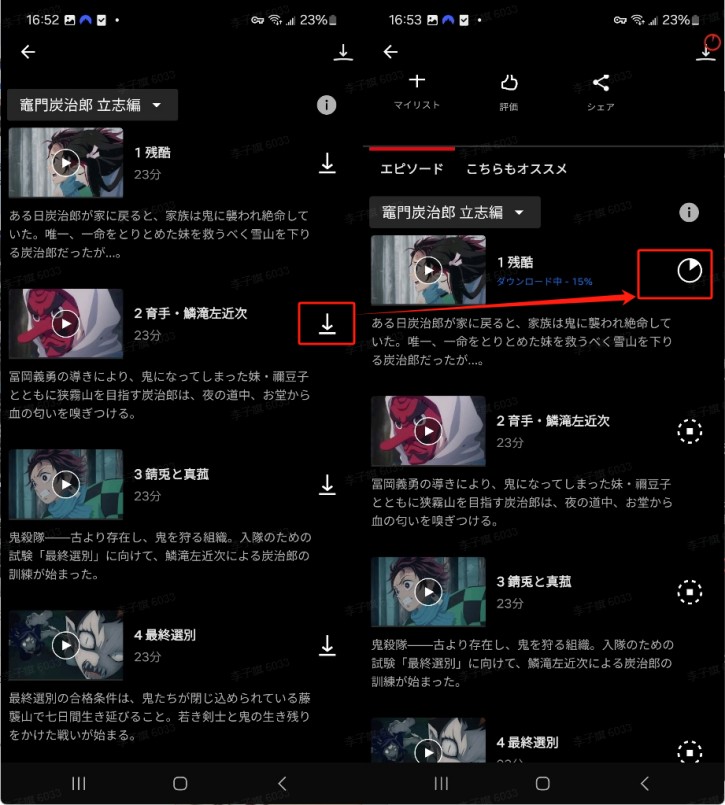
ダウンロードのキャンセル方法
ダウンロードをやめたい際に、満タンになっていない「○」を再びタップすれうば一時停止ができます。
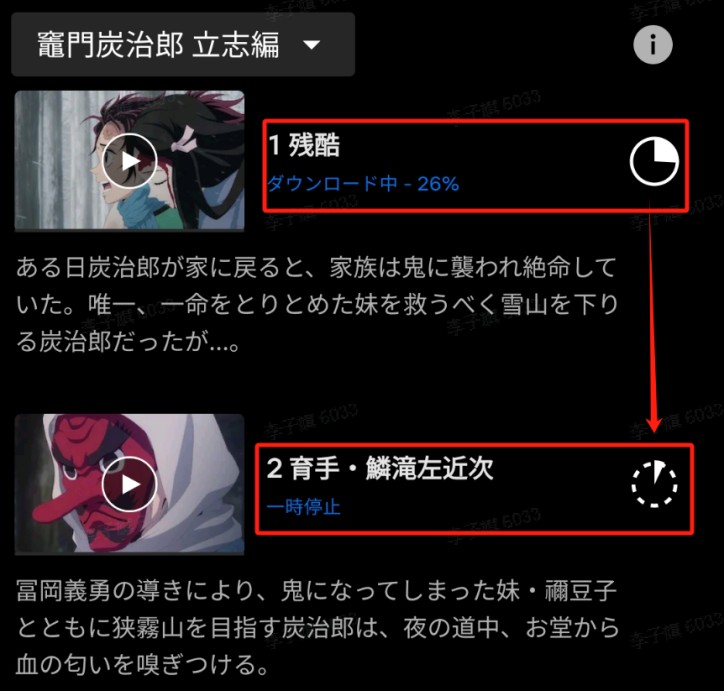
ダウンロード進捗を確認する方法
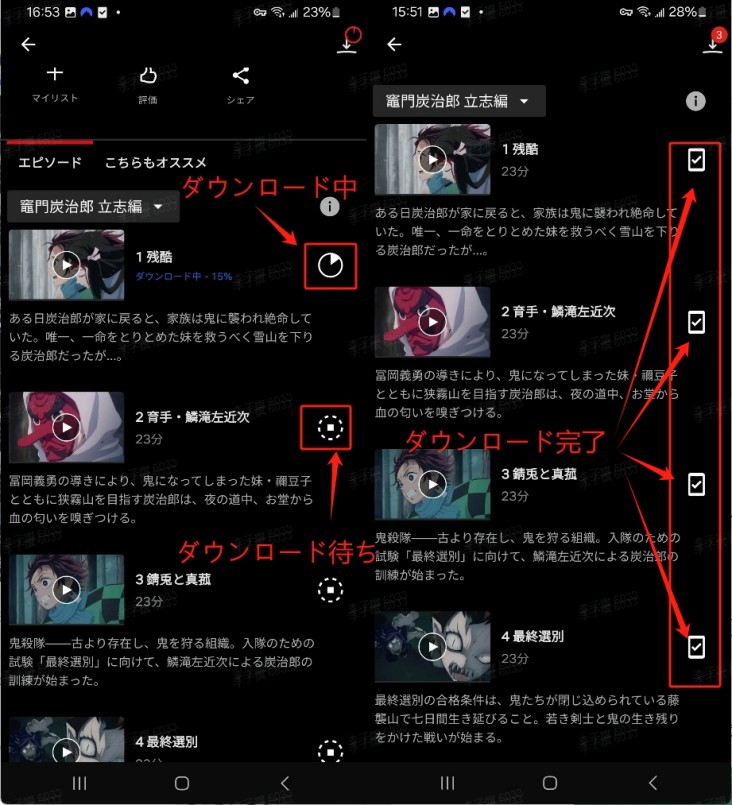
ダウンロードしている作品の右側にある「○」が「スマホ」のアイコンになると、ダウンロード済みとなります。
点線の「○」では、「ダウンロード待ち」または「ダウンロード一時停止」と表現しています。
Tip
Netflixには、ダウンロードしたエピソードを最後まで視聴すると、自動的にデバイスから削除され、次のエピソードが自動的にダウンロードされる「次のエピソードをダウンロード」という機能がありますが、この機能は、Netflixの広告なしプランでご利用いただけます。
Netflixでダウンロードした作品を視聴する方法
画面右下の「マイNetflix」を開くと、「ダウンロード済み作品」という項目が表示されます。こちらをタップすることで、ダウンロード済みの作品が一覧で表示されます。あとは、再生したい動画を選んで楽しみましょう!
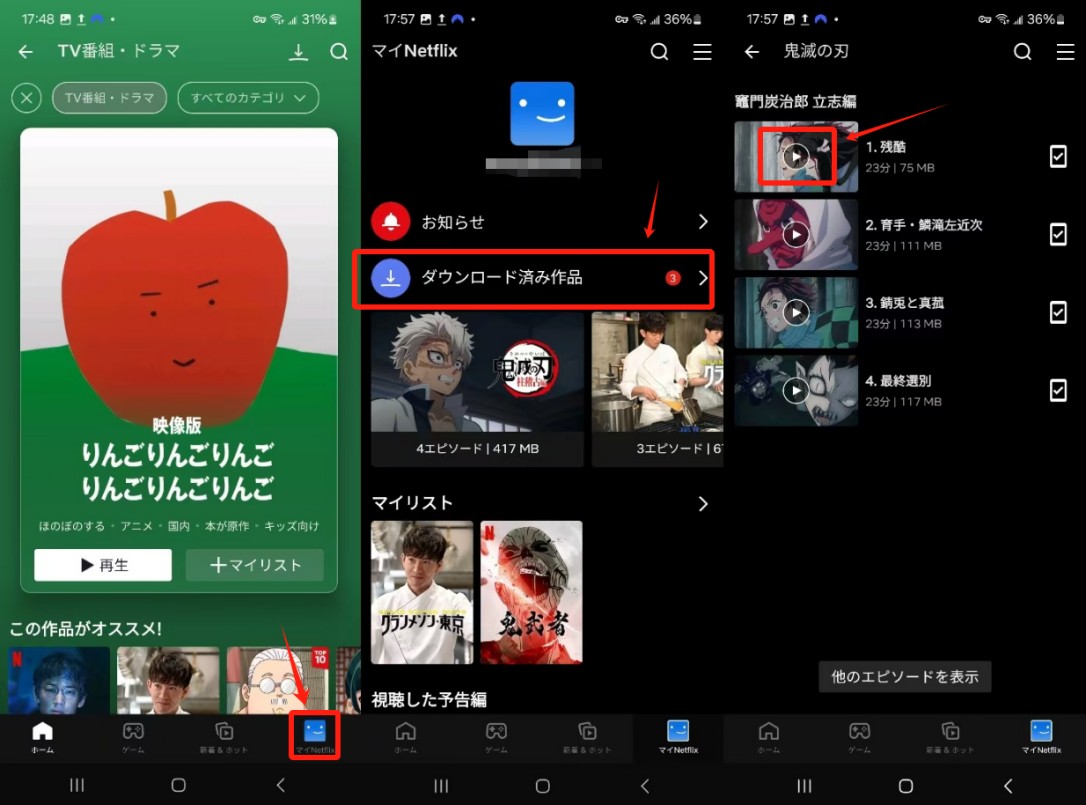
Netflixでダウンロードした作品を削除する方法
Netflixでは特定の動画を削除する機能が備わっているほか、一括にすべてのダウンロードした作品を削除する機能もあります。ニーズに合わせてご利用ください。
①特定の動画を削除したい場合
右下の「マイNetflix」を開き、「ダウンロード済み作品」の項目をタップして、削除しようとする動画を長押しして選択します。その後、画面右上に表示されるゴミ箱のアイコンをタップすることで、動画の削除が完了します。
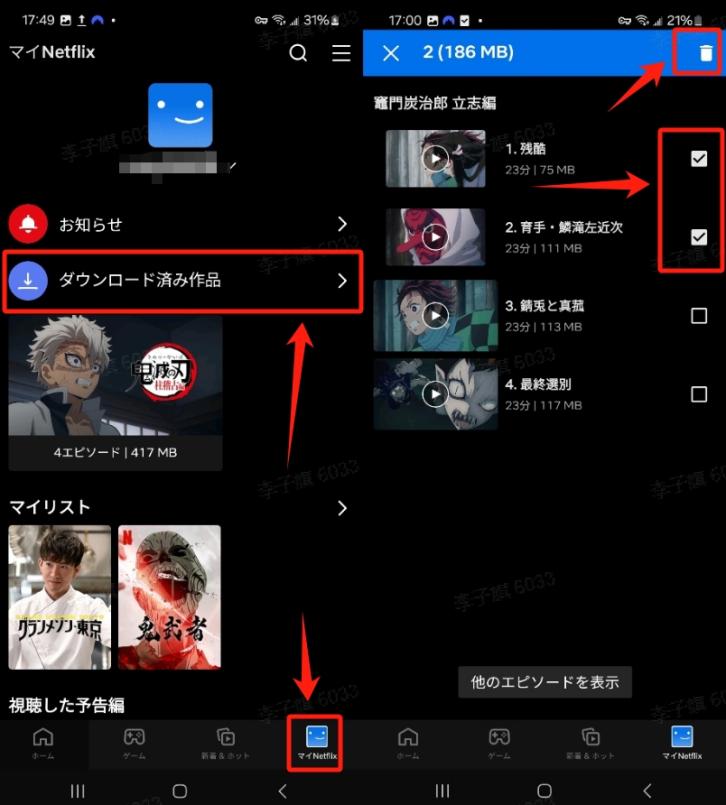
②ダウンロードしたい動画をすべて削除したい場合
ダウンロード済みの作品をすべて削除したい場合は、さらに簡単な方法があります。「マイNetflix」を開き、画面右上の三本線をタップしてアプリ設定を選択してください。
そこにある「ダウンロード」項目内の「ダウンロードをすべて削除」をタップするだけで、すべてのダウンロードが一括で削除されます。
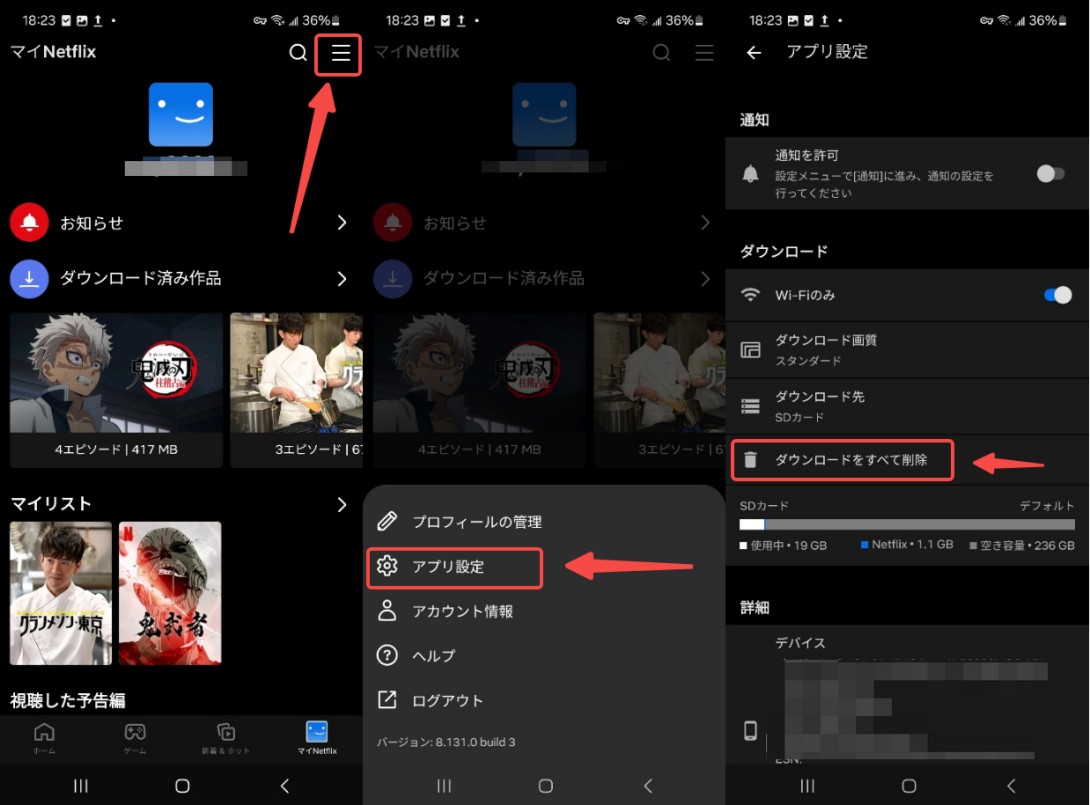
関連記事: Netflix動画を別端末へ保存する方法
Netflixのダウンロード機能の注意点·覚えておきたいポイント
ダウンロードできる作品数は最大15本から100本まで
前述の通り、Netflixでは、一部の作品はダウンロード対象外となっています。また、広告付きスタンダードのプランを購入した場合では、一ヶ月15本だけの作品がダウンロード可能です。一方、広告なしスタンダードとプレミアムのプランでは、合わせて100本がダウンロードできます。
同時視聴できるデバイス数は最大2台から6台まで
Netflixで同時視聴できるデバイスも購入したプランによって異なります。広告付きのスタンダードプランでは、最大2台までです。一方、広告なしのスタンダードプランでは最大4台可能となり、広告なしのプレミアムプランでは最大6台に増えます。
視聴期限は最大48時間まで
ダウンロードした作品には、視聴期限が設けられています。多くの場合では、ダウンロードした作品を再生した後、48時間以内に見なければならない。期限を過ぎると、該当する映画やドラマの画面に戻り、もう一度ダウンロードしできるが、一部の映画やドラマは、ダウンロードや更新できる回数が制限されています。
WIFIなしの場合で多量の通信料が発生
Wi-Fiを利用せず動画をダウンロードする場合、大量のデータ通信料がかかります。長さは1時間である映画をダウンロードするのを例にしては、標準画質では1時間当たり0.7GB、高画質では3GB、超高画質ではおよそ7~8GBがかかります。ギガを使用する場合、このデータ量は非常に大きいため、通信料や通信制限を考える必要があります。
端末の空きストレージを確認
動画をダウンロードするとともに、多くのストレージ容量が占められてきます。特に高画質で保存すればするほどかかります。それで、ダウンロードする前に、あらかじめ端末の空き容量を確認する必要があります。また、アプリの設定でダウンロード画質を「高画質」「標準画質」などに変更することを通して、ビデオファイルのサイズを縮小できます。とりあえずデバイスの正常状態で働けるために、現実に応じて適切な画質を選択したほうがいい。
地域によってコンテンツが異なる
Netflixのコンテンツは利用者の地域によって異なります。例えば海外旅行中に新しい動画をダウンロードしたけど、日本に戻ると再生できないことがよくあります。また、地域によっても、ダウンロード可能な作品が異なることも注意してください。
ダウンロード機能はパソコンでは利用不可能
Netflixのダウンロード機能は非常に便利だが、残念ながら、パソコンのブラウザ版では利用不可能です。つまり、スマホやタブレットなどのアプリ版だけ使用可能となります。パソコンにダウンロードしたいなら、サードパーティーなダウンローダーが必要となります。
Netflixで動画をダウンロード中によく出てくる問題・解決策
Netflixで子ども向けの映画を数本まとめてダウンロードしてみようと思ったら、上限に達したって失敗しました。あなたにもこんな経験がありますか?
ダウンロードが途中で停止します
原因:
Wi-Fi接続が不安定な場合や、モバイルデータが制限されている場合ではよくあり得ます。また、ストレージの容量不足や、Netflixのアプリにバグがある、またはバージョンが古すぎる可能性もあります。
解決策:
安定したWi-Fi環境でダウンロードしてくだい。コツはダウンロード中は他のアプリを使用しないことでインタネットを集中できることです。また、デバイスの空き容量を確認し、長時間使われていないファイルやアプリを削除して容量を拡大できます。
「ダウンロードできるデバイスの上限に達しました」と表示されます
原因:
プランに応じた保存可能なデバイス数を超えたので表示されます。
解決策:
使用中のデバイスから不要な作品を削除します。すべてを保存するままの場合では、ダウンロード可能なデバイス数を増やしたい場合は、プレミアムプランの購入が推奨されます。
ダウンロードした作品が再生できない
原因:
ダウンロードした作品の視聴期限が切れている可能性があります。アプリやデバイスの不具合、地域制限によるエラーも考えられます。
解決策:
作品がまだアカウントで視聴可能か確認して再ダウンロードします。もしかしたら、海外旅行中の場合では、国内でダウンロードした作品が海外で再生できないことがあるため注意しなさい。
「ダウンロード数の上限に達しました」と表示されます
原因:
広告つきプランでデバイス1つにダウンロードできる作品数は、毎月15作品までに限られます。ダウンロード数の制限は毎月1日にリセットされます。
解決策:
インターネットに接続すれば、オンラインで引き続きできます。さらに多くの作品をダウンロードするには、制限がリセットされるまで待つ必要があります。または、広告なしプランに変更すると、ダウンロードできる作品数を増やすことができます。
もっと快適にNetflixをオフラインで楽しめる最適策:StreamFab Netflix ダウンローダーを活用!
Netflixのオフライン視聴機能は便利ですが、視聴期限やダウンロード可能作品の制限など、少し物足りなさを感じるでしょうか。それを解決するために、StreamFab Netflix ダウンローダー を紹介いたします!
オススメの理由:
- 全作品を永久ダウンロード可能:Netflixで配信されているすべての動画を、画質そのままで永久に保存でき、視聴期限にも縛られません。
- 高画質か高音質:最大1080pの解像度とEAC3 5.1/Atmosというオーディオフォーマットに対応しており、臨場感のサウンド・映画館並みの迫力で作品を楽しめます。
- MP4/MKV形式に変換:ダウンロードされた動画は、スマートフォン、タブレット、PCなど、どんなデバイスでも再生可能です。MP4だけではなく、複数の字幕言語をファイルに動画と一緒に保存できるMKV形式でダウンロードも可能。
- 広告を完全カット:Netflixの広告プランを利用している場合でも、広告が削除された映像を保存できます。
- 一括ダウンロード対応:映画シリーズやドラマのシーズン全話をまとめて保存して、効率よく管理できます。
▶ StreamFab Netflix ダウンローダーの使い方はこちらへ
*「StreamFab Netflix ダウンローダー」を使用してダウンロードした動画は、個人利用のみに限られます。動画の取引や共有など、法律で禁じられている行為は絶対にお断りいたします。使用者が違法行為を行った場合、当社は一切の責任を負いかねますので、ご了承ください。
